Introduction
Ce document décrit comment intégrer Express Route en tant que transport SD-WAN à l'intérieur du VHUB avec la solution Cloud OnRamp pour Multi-Cloud Azure.
Informations générales
Ce document permet aux utilisateurs d'utiliser à la fois Express Route et l'Internet public dans VHUB pour fournir des avantages tangibles.
- Elle permet des chemins redondants depuis les emplacements de périphérie vers les réseaux de charge de travail Azure
- Peut permettre un débit plus élevé et une latence plus faible
Problème
Avec l'utilisation des paramètres par défaut, Cloud OnRamp n'autorise pas l'utilisation d'Internet public et de la route express comme transport SD-WAN à l'intérieur du VHUB. De plus, les utilisateurs veulent utiliser Internet et Express Route/MPLS comme transport pour terminer les tunnels de nos VAN à l'intérieur du VHUB.
Solution
Hypothèses :
- vManage 20.4 ou supérieur
- Connaissances multicloud sur Cloud OnRamp
- Quelques connaissances Azure
Résumé de la solution :
Les NVA à l’intérieur du VHUB ne peuvent avoir que deux interfaces. L'une concerne le VPN de service et l'autre le transport. Actuellement, le modèle par défaut attribue une couleur par défaut à l'interface de transport. Cela signifie que seuls les TLOC aux couleurs publiques peuvent former des tunnels vers la NVA avec des IP publiques. Express Route est une liaison privée qui utilise une adresse IP privée puisque la couleur du modèle par défaut est une catégorie publique qui tente par nature de former les tunnels dans l'espace public où la route express ne peut pas atteindre.
Pour relever ce défi, vous pouvez utiliser une catégorie privée de couleurs sur les TLOC des routeurs cloud qui permettent à d'autres TLOC de couleur privée de former des tunnels qui utilisent l'IP privé et permettent aux TLOC de couleur publique de former des tunnels avec l'IP public. Dans ce cas, lorsque vous changez la couleur TLOC du routeur SDWAN Azure sur l'interface de transport GE 1 des NVA en une couleur privée, vous pouvez terminer le trafic Internet et Express Route sur la même interface que celle illustrée dans l'image.
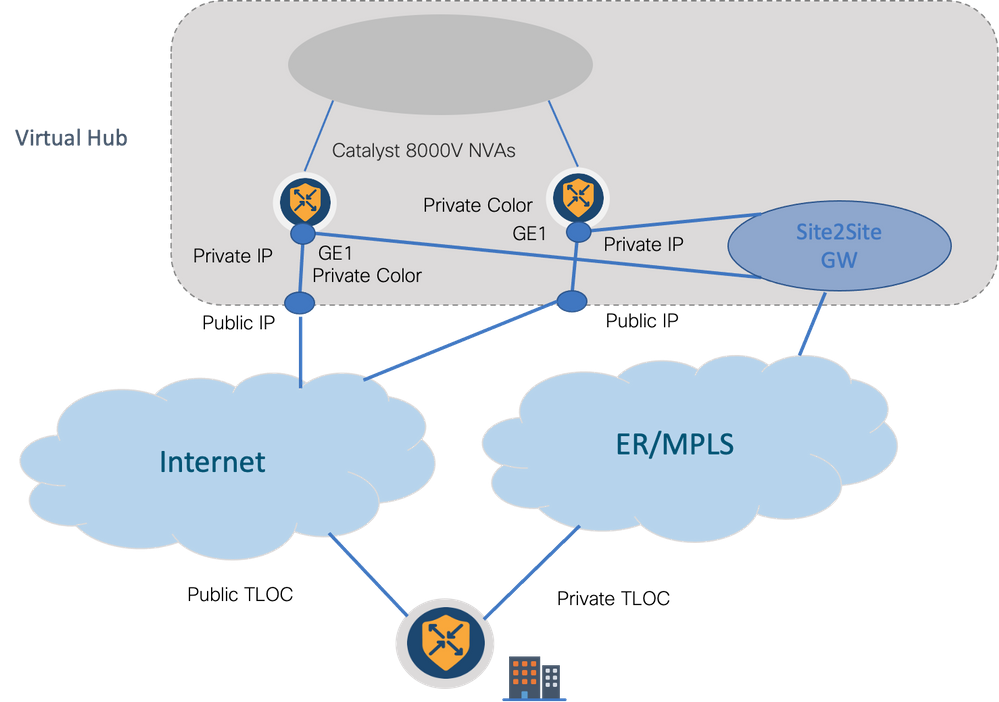
Étapes de la solution :
1. Copiez le modèle par défaut dans un modèle autre que celui par défaut :
Sous Configuration du modèle, recherchez le modèle par défaut : Default_Azure_vWAN_C8000V_Template_V01 comme illustré dans l'image.
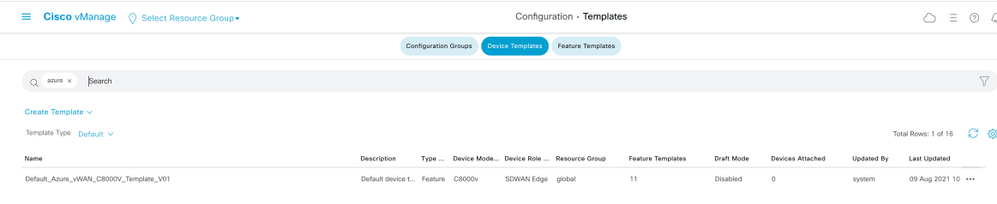
Copiez le modèle comme indiqué dans l'image.
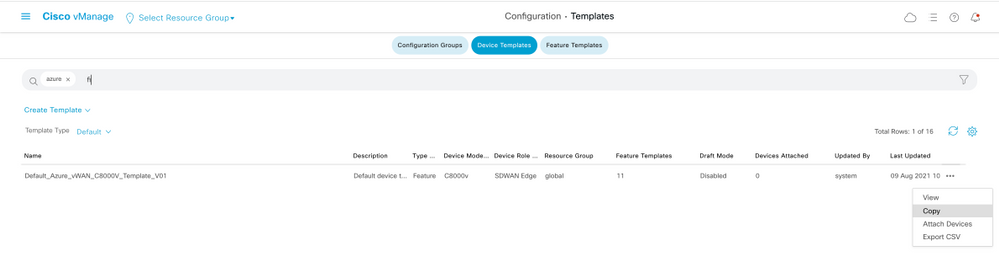
2. Modifiez la couleur TLOC de l'interface sur GE1 du modèle autre que le modèle par défaut créé précédemment.
Dans le nouveau modèle, créez un nouveau modèle de fonction pour remplacer Default_Azure_vWAN_C8000V_VPN0_INTF_GE1_V01 comme indiqué dans l'image.
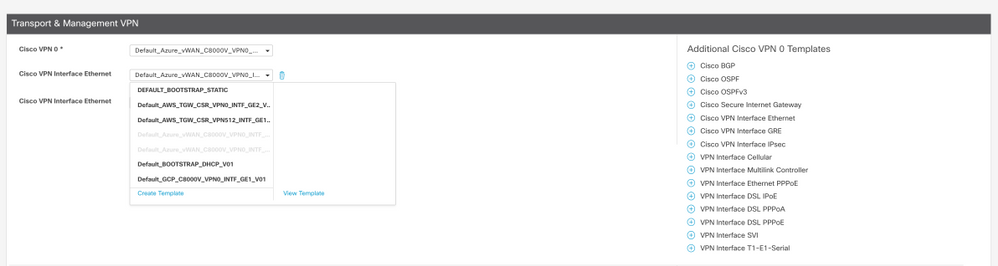
Ajoutez une couleur privée à l'interface du tunnel.

3. Créez CGW avec le nouveau modèle.
4. Connectez le circuit ER au VHUB.
Dans Azure Portal, créez une connexion Express Route à la passerelle vnet. Veuillez noter que l'utilisateur a besoin des autorisations appropriées.
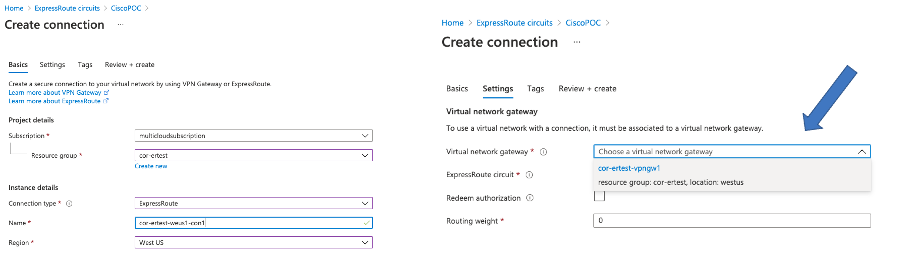
5. Vérifiez la connectivité.
Sur le périphérique de périphérie, vous devez voir vos charges de travail VNet. Vous devez également voir plusieurs TLOCS comme indiqué dans l'image.
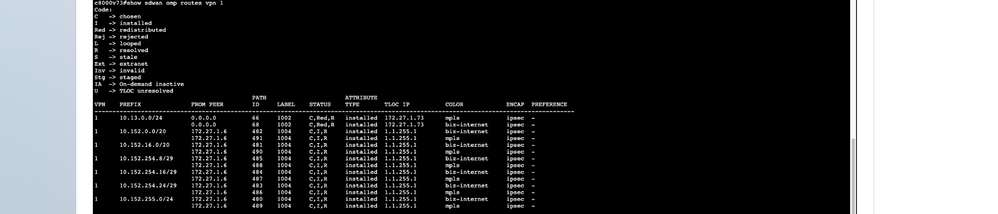
Sessions BFD.

Résumé:
Lorsque vous modifiez la couleur GE1 des NVA à l'intérieur du VHUB de la couleur par défaut à une couleur privée, cela permet l'utilisation de la route express et d'Internet public comme transports SD-WAN. Cela offre des avantages tangibles.
- Elle permet des chemins redondants depuis les emplacements de périphérie vers les réseaux de charge de travail Azure
- Peut permettre un débit plus élevé et une latence plus faible

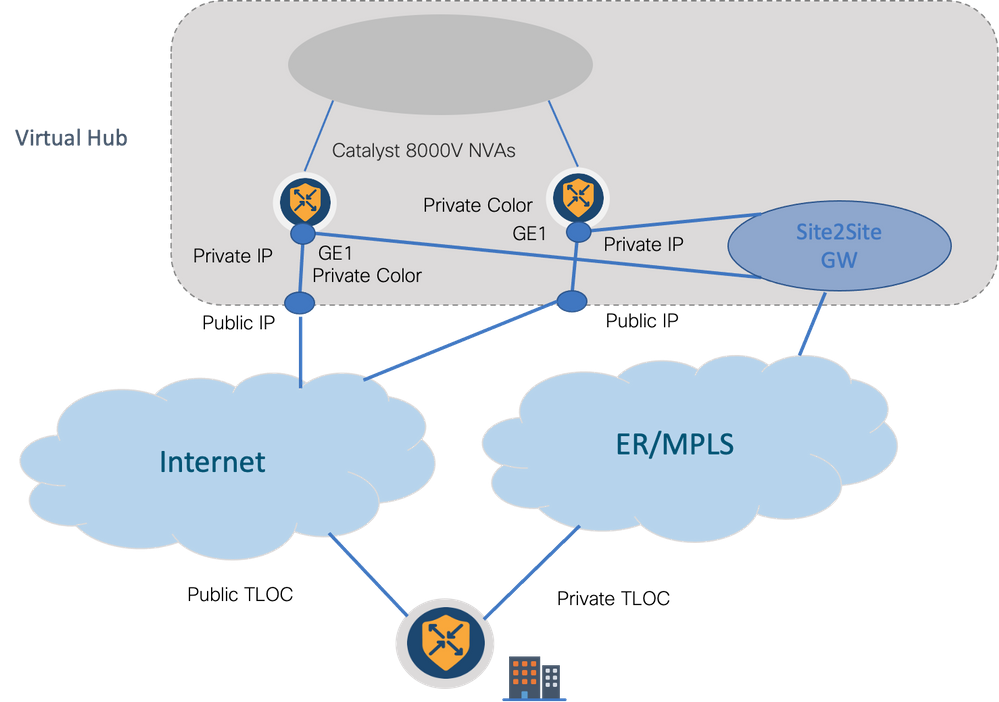
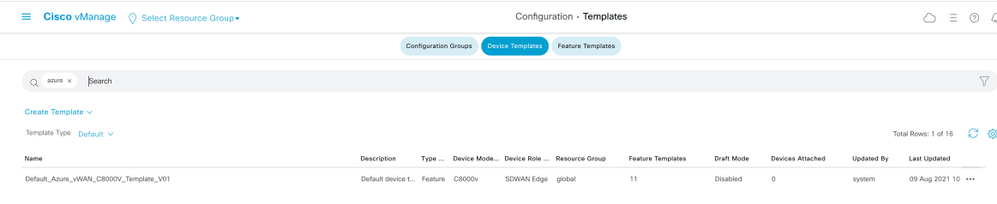
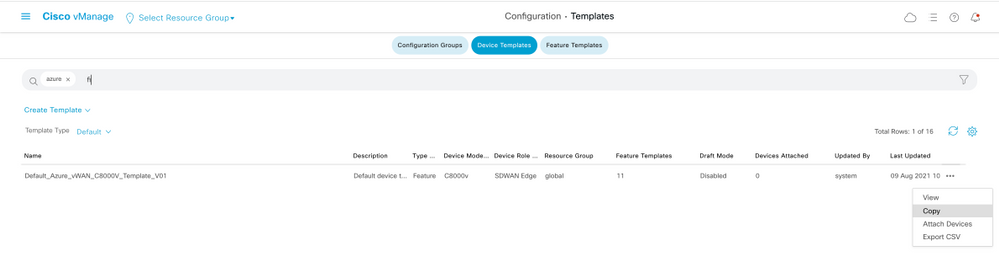
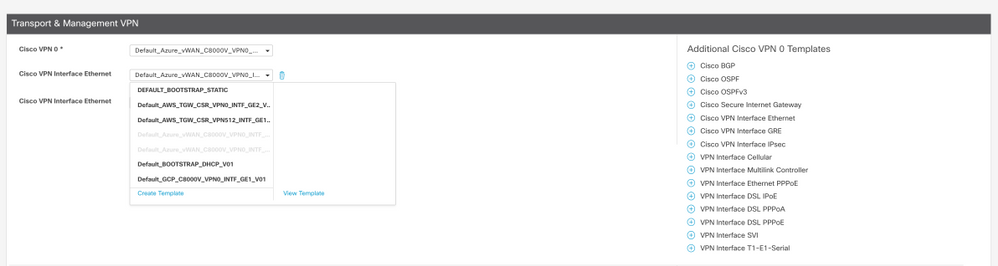

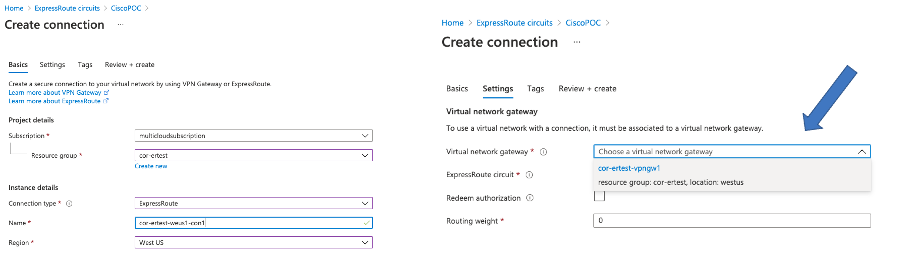
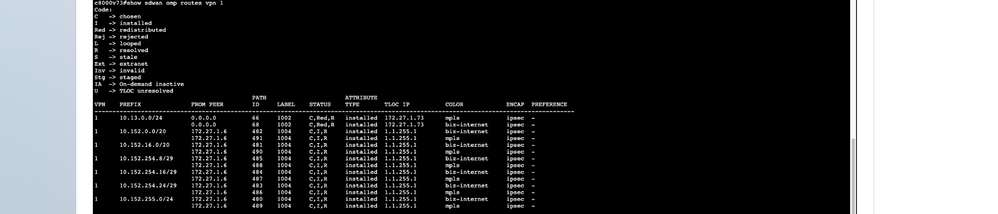

 Commentaires
Commentaires